外贸建站行业内,使用Namesilo域名加Siteground主机建站可以说是目前最佳的一个选择,尤其是对于WordPress建站。早期,最好的外贸主机是Bluehost。但,最近几年bluehost主机昏招迭出,主机质量不断下滑,而Siteground主机这个后起之秀不断地响应客户的反馈,积极地从网站加载速度,外扩功能,便于操作性三方面提升自己的技术和服务,短短几年内就蚕食了bluehost主机的大量市场份额,特别是中国市场。本篇教程就带大家实操下,如何使用Namesilo域名和Siteground主机进行外贸建站工作。

为了更加方便各位查看、操作,我们先把Namesilo域名和Siteground主机的注册购买流程单独列出:
如何注册Namesilo域名:https://www.cheapseo.cn/namesilo/
如何购买Siteground主机:https://www.cheapseo.cn/siteground/
下面,我们正式开始讲解本章内容。
一、Siteground主机概述
siteground官网提供了4种不同类型的主机服务,分别是“Web Hosting”,“Wordpress Hosting”,“WooCommerce Hosting”和“Cloud Hosting”。这里要注意一下,前三者的套餐内容都是一样的,所以本质上siteground只提供了2种主机类别,如下图所示:
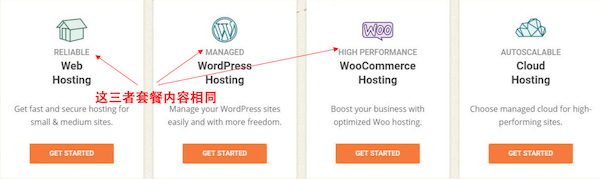
为了更好地说明Siteground的主机方案,以下专门制作了一个excel列表来直观的讲解他们的区别,如下图所示:
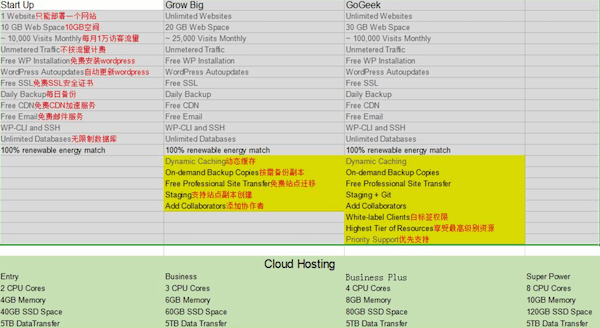
上半部分是1~3套餐的详情列表,最大的区别在于“Star Up”这个套餐只能允许一个网站部署在siteground主机上,后面两者对部署网站数量无限制。其他差距比较大的就是空间内存,1~3套餐的主机容量分别是10GB,20GB,30GB三个层级。至于说流量的差异,个人认为没有太大的考虑必要,前期的新网站是不太会有大量流量进入的。哪怕是最低档次的“start up”也提供了每个月10000IP,算下来一天有300多的IP配额,如果换成我们最常用的“Grow Big”套餐,每个月是25000的流量,平均一天是833IP配额。如果按照点击转化率5%来计算,每个月你有1250个询盘,早就乐开花了,那再升级到最高等级的“Go Geek”套餐也完全来得及。
下半部分是云主机的服务套餐,一共有4个等级,差别在于CPU计算核心和内存容量大小,还有主机空间的大小。如果你一下子理解不了,就把云主机想象成自己的电脑,“CPU CORES”对应的就是是你的cpu,“Memory”就是你的内存,“SSD Space”就是你的硬盘大小。事实上购买siteground云主机的用户还是比较多的,但基本都集中在流量较大,使用范围较广的大客户。一般的外贸建站人员用上半部分的主机套餐就够了。我们推荐的是“Grow Big”版本,算下来一年差不多500块钱左右,一次性可以购买多年。因为续费价格比买短期的价格要贵一些,所以建议初次购买的时候买的时间久一点。
二、siteground主机的技术优势
siteground主机的技术性优势主要体现在三个方面,分别是“网站加载速度优化”,“网站安全防护”,“多功能扩展协作方案”。我们来逐一的了解一下它的三个方面技术优势。
1. 网站加载速度优化
siteground目前使用的是google cloud的主机资源,从2020年3月份开始逐一进行主机搬迁(可能会涉及到一定的A记录重新解析的工作,希望同学们到时候引起重视)。你如果要问我google cloud牛不牛,我只能回答你比国内的什么阿里云,百度云,腾讯云是肯定要牛很多,此处不接受反驳意见,事实就是如此。google cloud的强项就在于Google在分布式计算和分布式存储方面的技术独步江湖,这也是siteground与google cloud合作的最核心因素。
此外siteground主机在内部采用的是Linux系统,其中Apache作为Web服务器,而Nginx作为反向代理,并且提供了自定义PHP处理设置,并通过OPCache扩展进行了进一步优化。目前siteground的php版本都已经是7.0以上,但bluehost主机还有很多是在php5的版本,这也是siteground占领bluehost主机服务市场份额的一个原因。此外,siteground还提供最新的HTTP / 2,TLS 1.3,OCSP装订和QUIC等创新性访问协议,在这些新技术和黑科技的加持光环下,部署在siteground服务器上的网站打开速度自然会变得更快。
值得一提的是siteground自行研发的SuperCacher是基于Nginx反向代理和Memcached的功能强大的内部缓存解决方案。所有计划均包含带有Railgun的免费Cloudflare CDN。借助siteground独特的SG Optimizer插件,WordPress用户可以进一步提高网站速度。这里就不得不给siteground一个大大的赞了。
最后,siteground采用了NGINX Direct Delivery来提供网页静态内容,比方说网站上的图像,CSS,Javascript等内容。通过这种方式,siteground会删除主机内存中的静态内容,然后直接从SSD中加载静态内容。这样就能够为动态存储内容提供更多的内存空间,从而改善访客的浏览器端缓存和内容分发式网络更加方便快捷。
2. 网站安全防护
如果说网站的加载速度是矛,那么于此对应的网站安全防护就是盾了。siteground的技术服务团队为了保障其主机房的安全稳定性为此投入了大量的时间和精力。他们采用的独特监控系统每0.5秒检查一次服务器状态,不仅可以检测到持续存在的问题并自动修复其中许多问题,而且还可以防止潜在的问题。很多小故障(这里不单指我们的个人小网站,也指siteground主机整体框架)可能我们没发现或者没有体现在我们网站的前端和后台,siteground已经俏无声息的解决掉了。当然了,这本来就是他们应该干的活,如果一个连安全性能都无法保障的主机服务商还拿什么吸引消费者!
说到网站的安全威胁,那么基本上就是两大方面的问题,一个是漏洞攻击,另外一个是暴力攻击。因为wordpress是一个开放性和兼容性比较强的内容管理系统,特别是它的开源插件和主题,容易存在安全隐患和漏洞,很多不法分子就会利用这些漏洞进行攻击。好在siteground的WAF智能防火墙(智能不知能我不知道,大体上的表现还是蛮不错的)能够解决很多这方面的问题。
至于暴力攻击,那么更多的是侧重在恶意流量访问的环节,这方面的问题siteground的防护力度还是很大的,从技术角度本身来讲也比上面的主题和插件漏洞防护来的更简单一些。所以有问题的话直接找siteground的技术团队来处理就好,建议提交问题的时候,使用科学上网的线路,这样他们给你解决问题的等待时间会更短。
3. 多功能扩展协作方案
自从19年siteground的网站全新改版之后,siteground的体验度就直线飙升。看来这些耿直的技术男工程师终于明白建站小白对于技术的需求更多的是需要体现在使用端的无障碍和流畅上。这和bluehost墨守成规的使用cplan界面形成了鲜明的对比,就好比是绿皮火车和子弹头列车的区别。由此可见siteground的团队对新手小白的使用和体验心理把握的是相当到位的。
另外siteground还提供了强大的多功能扩展协作方案。主要体现在以下6个方面。
备份和还原工具:通过siteground后台的站点工具,用户可以轻松访问siteground为自己的站点创建的所有系统备份。如果同学们在网站上进行更改后出现任何问题,则只需单击“撤消”即可。此外该工具还允许我们最多创建5个站点的按需备份,并且对于GrowBig和更高计划免费提供此选项(基础版本的Start Up不具备此项功能)
Let’s Encrypt的安全证书:拥有SSL安全证书是每个网站的必备项目,SSL证书可保护通过我们站点传输的数据,并确保符合标记不安全站点的搜索引擎的要求。为了实现这一点,siteground团队创建了“Let’s Encrypt”项目,该项目为所有用户提供免费的SSL。siteground技术团队参与了Let’s Encrypt的内部集成,该集成使部署在siteground主机上的网站能够自动获取和更新其SSL证书,以实现无忧的用户体验。从此我们无需在其他平台上购买昂贵的SSL安全证书,托管的所有新站点均启用了免费的标准SSL。
协作工具:有时候一个网站可能有好几个运营维护人员,但主账号不能对外公布,所以siteground为不同身份的网站协作人员开通了对应的访问权限,从而实现多人实时不冲突的网站运营和维护工作。当然协作工具还是很多其他功能,限于篇幅关系这里就不再赘述。
副站点调试:很多网站维护着动态站点,这些站点随着业务的增长需要更新和更改。但是,进行较大的更改可能会带来风险,所以一般会采用在安全的环境下测试是否新的改动会影响实际站点。siteground实际上已经开发了一种工具,可以创建您的网站的副本,允许您在测试网站上工作,如果没有问题之后就可以放心地将更改推送到您的实时网站,最关键的是一键更改的方式!而且出于安全考虑,每次将登台版本上传到生产环境时,siteground也会执行自动备份。(说明一下,最基础版本的套餐是没有这项功能的)
wordpress入门插件:这个是真的对建站小白非常友好的一个功能。siteground会给你提供联系表单和在线商店等多功能插件或功能集成,让你只需要简单勾选就给你部署在自己的wordpress站点上。
有时候对其他主机服务商的服务实在感觉不满意或者想尝试一下siteground的强大功能,但是没有足够的能力去进行整站迁移的工作,这时候你就可以使用siteground开发的插件WordPress Migrator。它通过迁移令牌的方式来进行整站迁移,实在不会的话也可以找siteground的技术团队为你解决这个事情。
三、siteground的机房节点部署
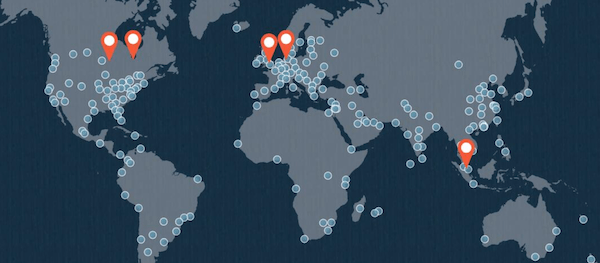
如上图所示,橙色标识为siteground的全球数据中心,白色小圆点则是siteground的CDN节点部署情况。从图中我们就可以看出siteground为提升网站加载速度做出了多么庞大的基础设置配套优化工作。为了更好的衔接这些节点和机房,siteground做出了五大方面的调整:
1. 高冗余性和可用性
siteground使用的数据中心对所有关键组件都具有最高级别的冗余。多种供电,现场发电机和企业级UPS技术可防止断电。同时使用多个主要运营商可确保网络连接不中断。支持siteground基础架构很大一部分的Google Cloud还提供了分布式存储,以实现强大的内置冗余和应用程序可用性。
2. 快速连接和低延迟
siteground的所有数据中心都提供高可用性,低延迟和可靠性三大方面的技术保障。它的主要数据中心合作伙伴-Google cloud以维护最快和最强大的网络之一(不仅在其数据中心)而闻名。路由优化技术,与互联网骨干网的连接以及其他机制已经到位,以保证高带宽容量和快速连接。
3. 环保托管
大家都知道cup运行数据计算的时候会产生大量的热消耗,比方说马云的阿里云技术中心机房就是建在千岛湖,直接用水冷来降低机房的运行温度。虽然这部分内容强调的是siteground机房的环保性,但更突显的是该公司的社会责任感(这方面好像国外的企业更加注重)。此外主机库房的运行环境稳定也能够提升cpu运算集群的工作效率。毕竟冷静的脑子才能更好处理大量数据的运算。
4. CDN网络遍布全球194个地点
使用siteground主机服务的客户可以将其站点内容免费缓存在Cloudflare遍布全球90个国家和地区194个城市的CDN网络上。庞大的网络通过使用与每个网站访问者最近的位置来确保更快的加载速度。此外,它通过监视数百万个网站并采取大规模行动来提高站点安全性和可靠性,并在检测到问题时保护所有CDN用户。这就好比你想吃正宗的肯德基不用在跑到美国肯德基总部,直接在最近的肯德基门店就能吃到肯德基美味是一样的道理!
5. 多层安全防护
siteground的数据中心受到多层安全保护,可防止未经授权访问它们的服务器和用户的网站数据。服务器机房仅限于经过认证的员工,并且24/7安全团队随时准备应对任何情况。与Google云基础架构的Internet通信在传输过程中被加密,并且通过防网络钓鱼的安全密钥等高级工具来保护对敏感数据的访问。
四、siteground主机的启用
购买主机后,看下是否处于登录状态,如果没有,那就点击右上角的“Login”按钮进行登录,如下图所示:
![]()
按要求输入之前预设的邮箱和密码之后,页面跳转如下:

菜单栏上的其他项目先放一边,我们主要在“Websites”这个项目里面进行操作,点击之后,页面跳转如下:
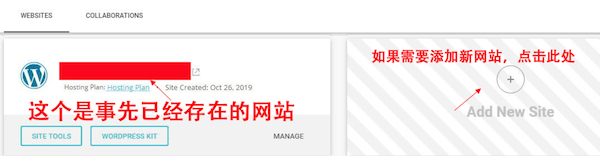
因为演示的这个siteground套餐已经安装了一个网站,所以上图的后台界面和新开通siteground主机服务的同学看到的可能有点不一样。接下来就实操讲解一下,如何在siteground主机上安装网站。
五、siteground主机如何添加网站
点击上图中的“Add New Site”之后,页面跳转如下:
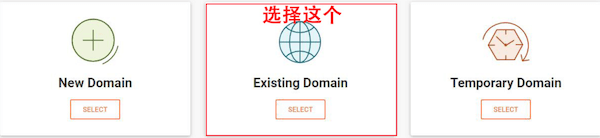
注意这里选择第二个“Existing Domain”,有的同学可能会不理解,添加新域名网站不是应该选择第一个“New Domain”吗?实际上这里是siteground故意混淆的一个概念,这里的“New Domain”指的是希望添加的域名是还没有购买的,如果你点击了“New Domain”,那么siteground又会跳转到它所提供的域名购买服务页面中了。
选择第二个“Existing Domain”的前提是你已经在别的域名服务商那里购买好了自己需要的域名,如果你是想使用一个暂时的域名,那么可以选择上图中的“Temporary Domain”,这个暂时的域名是siteground免费提供的,它的域名格式是这样的a.sg-host.com。言归正传,我们点击“Existing Domain”之后,页面跳转如下:

在上图中的对应位置填入自己已经事先购买好的域名,并点击“Continue”按钮,这时候会出现一个警告提示,如下图所示:
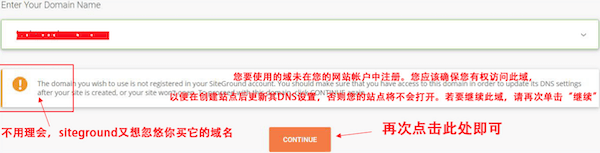
siteground又想来赚一笔购买域名的小钱钱了,无视它的存在,继续点击“Continue”即可,然后页面会跳转如下:

如上图所示,如果添加的是全新的网站,那么点击左侧这个就可以了,如果事先已经在其他主机服务器上已经存在的网站需要搬迁到siteground主机上,那么选择右边。这里,我们选择左边的新搭建网站,页面跳转如下:
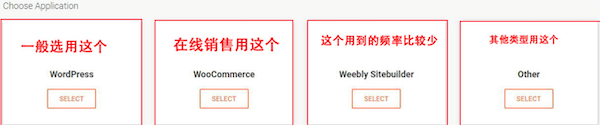
上图中我们一般最常用的是前面两个,第一个wordpress最合适B2B的外贸企业官网。所以,这里我们选择第一个wordpress进行安装和操作,页面跳转如下:

注意这里的账号和密码就是日后你登录自己网站进行操作的后台账号密码,记得用本子记录下来,以免和siteground后台账号密码混淆。账号和密码输入完成之后,在点击底部的橙色“Continue”按钮进行注册,页面跳转如下:
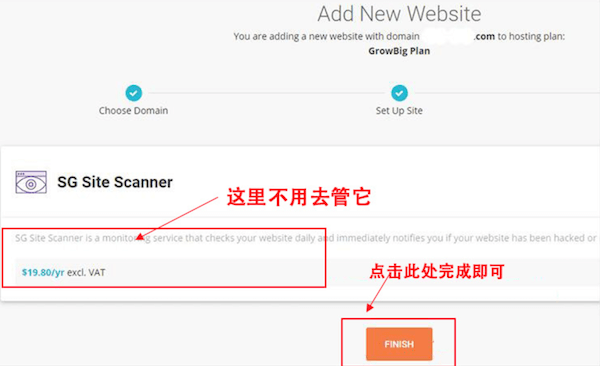
这时候会出现一个19.8美金每年的一个SG Site Scanner服务功能,无视它就好,没有太大必要去选择它的这项服务,然后点击“Finish”按钮,页面跳转如下:
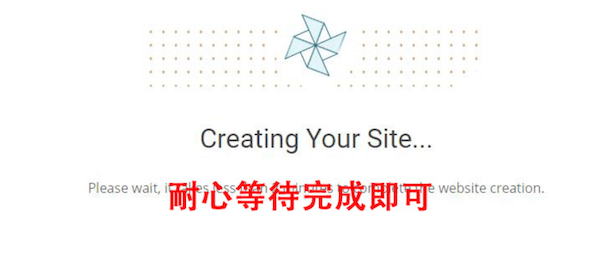
这个过程可能需要持续几分钟的时间,不要做别的操作,否则中断安装后会遇到很多问题,安装成功后会跳出如下界面:

六、把域名解析到主机
如果说把建网站比作造房子,那么siteground的主机购买就是地基准备,wordpress的安装就是造房子的工程设施入场,但是你造好房子总不能告诉亲朋好友说我家房子就在太阳底下,前后左右有东南西北四个方向吧?那怎么办?这时候你需要告诉亲朋好友你的房子在哪个经纬度。那这个经纬度就是对应我们网站的主机IP。但是,经纬度全部是一堆无规则的数值,正常人听一遍能记住?!所以你真正需要告诉亲朋好友的其实是你房子的门牌号,也就是我们建外贸网站所对应的域名。那么接下来的篇幅,就带同学们实操练习一下Namesilo域名解析到siteground主机。
1. 获取主机的IP值
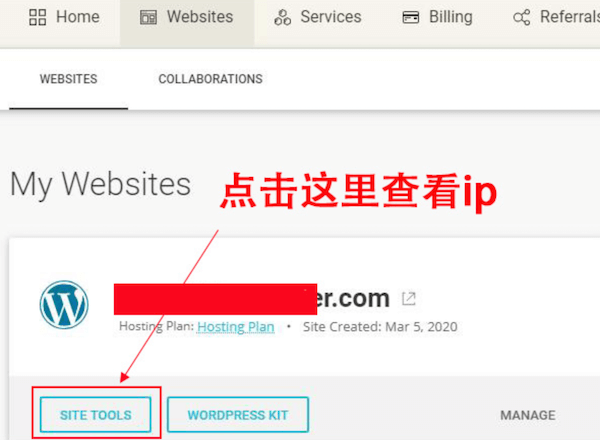
这个“Site Tools”按钮很重要,基本上涉及到网站内容或者设置更改的地方都需要点击这里才能够进行进一步的操作,点击之后页面跳转如下:

将左边这个IP值记录下来,等会到域名服务商那边进行A记录解析会用到。现在我们先放一下siteground主机这边的操作,到域名服务商那里进行新站点的A记录解析工作。
2. Namesilo域名解析
登录Namesilo域名服务商的后台之后,页面跳转如下:
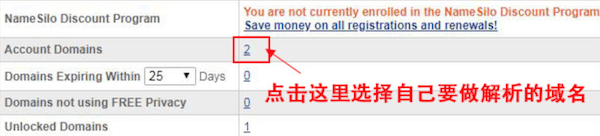
一个namesilo的注册账号是可以购买多个域名的,你买了几个域名上图中红色框内就显示几个,点击对应数字,页面跳转如下:

如果我们的域名是第一个,那么点击右边红框中的蓝色”DNS Manager”进行更改,点击之后,页面跳转如下:

这里说明一下,新站点没有做解析之前,这里会出现3个A记录值和一个CNAME值,我们把第三个A记录值和CNAME值删除,然后点击上图中红色框的“EDIT”进行A记录解析操作,如下图所示:

上图中我把两条A记录的设置过程放在一张图上进行说明了,两个操作除了在“Hostname”里面有区别,一个留空不填,一个填www,其他都是一样的操作,做好上面的两步之后,点击提交即可。A记录解析生效速度比较快,一般是几分钟就可以搞定了。
七、siteground的后台功能介绍
siteground主机后台总共分为8大功能几十个功能小项,具体如下图所示:
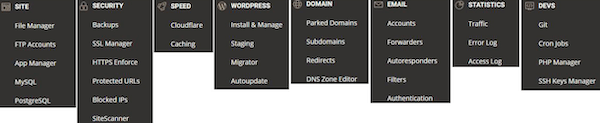
为了让新手建站同学能够更好的理解上图中的这些菜单功能,这里特意为这些功能菜单做了中文翻译,以便让新手建站同学能够快速掌握:

1. 文件管理

网站的所有内容管理都在“file manager”这个功能里面,不是很建议同学们对这里面的文件进行更改,以免影响网站的正常使用。
2. FTP管理
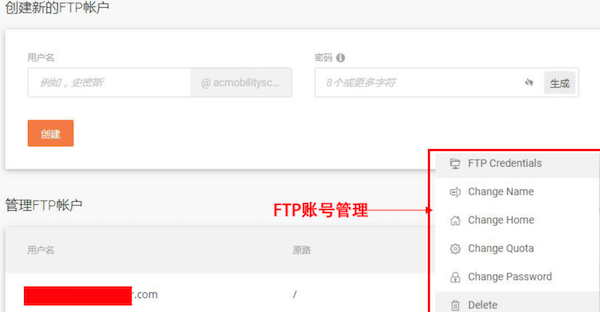
FTP是远程管理工具,推荐用Filezilla工具进行远程操作,通过FTP能够实现在不登录siteground后台的前提下,对网站的文件进行远程管理。上图右下角是对ftp账号管理的相关功能,包括ftp账号名称变更,ftp账号删除,密码更换等功能。
3. APP管理
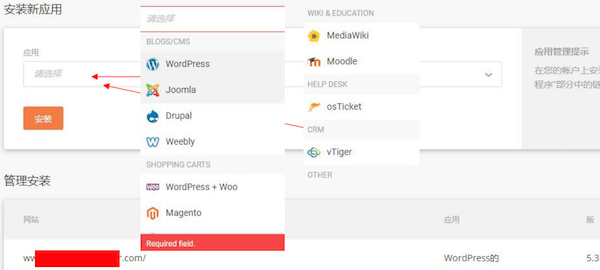
在这个功能菜单中,同学们可以通过安装最受欢迎的Web应用程序之一,轻松启动直接的网站。选择您要安装的应用程序,填写详细信息,单击“安装”,等待片刻之后你选择的应用程序就可以用了。
4. MYSQL数据库管理

一般情况下,我们不会特意去创建新的数据库,因为在安装wordpress的时候,siteground已经自动为我们生成了一个全新的MYSQL数据库。
5. PostgreSQL管理器

如上图所示,siteground主机的PostgreSQL管理器功能是作为MYSQL数据库的扩展和补充,一般情况下也很少会使用到。
6. 备份
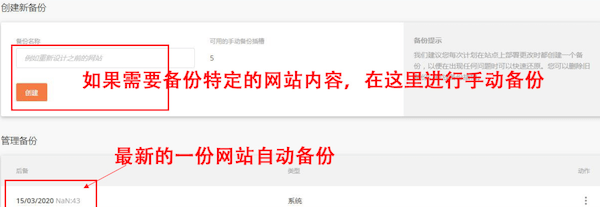
正如siteground主机所承诺的那样,它会每天为你自动保存一份网站备份,以便你的网站出现问题之后进行快速还原。手动备份最多可以存储5个内容,自动备份是保留当前日期往前推10个自然日的所有内容。
7. SSL安全证书管理
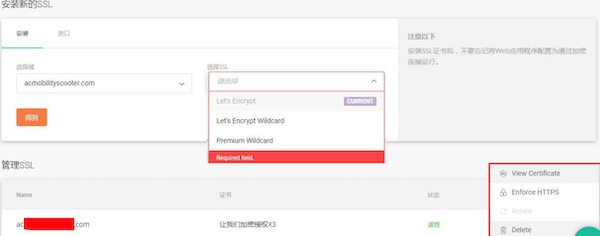
SSL安全证书是浏览器访问的安全协议,在打开某些未带ssl安全证书的网页的时候,可能会受到安全隐患提醒,此外url之前加上https更受谷歌搜索引擎的欢迎(某种程度上有助于seo优化)。在这里siteground给出了两种SSL安全证书,分别是“Let’s Encrypt”和“Let’s Encrypt统配版本”,我们选择第一个基础版本就可以。选择之后在下面的管理SSL右边有个“view certificate”,这里可以查看该SSL安全证书的详细情况,包括秘钥等。
8. URL保护

某些文章或者页面,你已经将他们在前端显示,但是呢又不想立刻就让别人看到或者不想别人了解里面的私密内容(除非这个访客得到了你的允许),那么在上图中的路径位置添加你需要设置url包含的页面或者文章url即可。设置完成之后,再对可以访问该页面或者文章的访问者进行权限设置。
9. 封锁IP
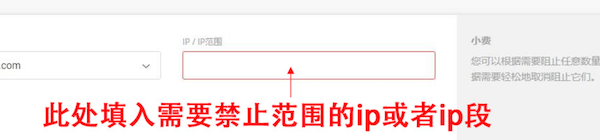
通过封锁IP让对方无法查看网站。有些人喜欢封锁国内ip,不让同行查看自己的外贸网站,实际上意义不大。访问外网,大家都是用科学上网工具,属于境外ip,根本不受影响。
10. 网站缓存
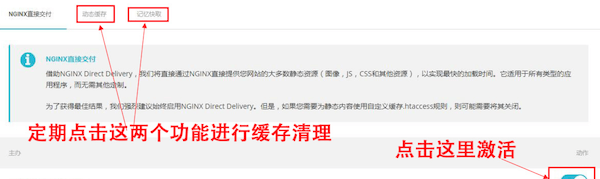
siteground主机贴心的为我们提供了三种不同的缓存优化存储机制,最重要的就是“Nginx直接交付”,我们通过点击右下角激活该功能,你只要明白这些功能都是能够为你的网页加载速度进行提升即可。
11. WordPress管理功能

这个也没有太多好说的,一般情况下外贸网站选用的都是wordpress应用,除非你想整体更换网站形式和结构,否则轻易不要对这里的内容进行更改。
12. 创建临时站点

siteground官方对暂存站点是这样进行解释的“部署变更而不先进行全面测试就可能导致大量不满意的访客和客户流失。暂存站点可确保你在更改网站时不再担心这一问题。”这个和“不建议搜索引擎收录本站点”是完全不同的概念。前者指的是不想让访客看到本网站尚未完善的前端内容,后者指的是网站未建设完成不放开收录。
13. 网站迁移

当你想把siteground中已经存在的wordpress网站整体迁移到别的主机空间中,那么就可以用到这个网站迁移的功能。使用WordPress Migrator只需单击几下即可转移WordPress网站。要开始此过程,你需要生成一个迁移令牌,然后将ititeground migrator插件安装到自己的WordPress网站,在插件中输入令牌并按照说明进行操作即可。
14. 自动更新
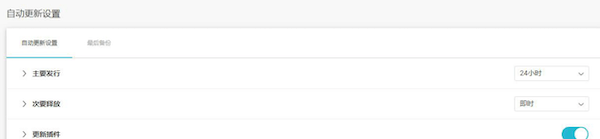
这个自动更新单独指的是wordpress的版本更新,不包括网站的其他内容和插件的更新。如果没有自动更新,我们也可以选择在wordpress后台的控制面板中进行手动更新。注意:这项功能无法关闭,更新可能带来不兼容问题,需要及时解决。
15. Parked domains域名托管/寄存
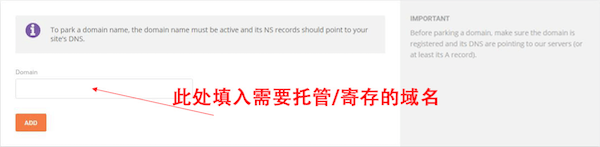
托管/寄存域名可以用于访问你所拥有的站点的其他域名。它可以用于以下情况:当你希望在同一站点中使用不同的域名拼写形式,或者要确保拥有主要域名的所有TLD而不会失去任何误导的访问者。比方说我是苹果公司的老板,我目前的苹果官网是www.apple.com;但是呢我又同时注册了apple.org;apple.cn;apple.uk等多个域名,并且官网内容都是统一的,我就不用额外的去为这些域名做额外的内容,只需要将这些域名统一寄存在siteground空间上就可以了。
16. subdomains子域名

有个知识点普及一下,当你购买了顶级域名之后,比方说是www.apple.com,那么这时候该顶级域名下的任何子域名都是天然归属于你的。不存在说别人还会注册成功一个china.apple.com这种情况。注意子域名和分站点是完全不同的概念(cn.apple.com和apple.cn这两种情况,前者是子域名,后者是分站点)。
有时候访客可能会误输入错误或者不存在的子域名,比方说摩洛哥客户想打开苹果的摩洛哥官网。假设他认为该子域名应该是morocco.apple.com,但实际上这个网站并不存在,但当你打开上图中的按钮之后,siteground会在这里给所有的子网站添加一个通配符,以至于当访客试图打开一个并不存在的子域名之后,也能够自动的跳转到你的主网站。
20. Domain redirects域名重定向

域名重定向是用于将一个URL跳转到另一个URL。在许多情况下这是很有用的一个办法(将不再存在的页面的URL重定向到活动页面),这样做的好处是避免了访客的潜在流失率,提升访客的网站体验度。
八、siteground的技术支持
不管是建站新手还是高手,在siteground主机上操作总会遇到各种各样的问题,有时候的问题不是自己人为因素导致的,也有可能是外部因素造成的。遇见自己搞不定的这些相关问题,可以联系siteground的客服人员进行沟通,以获得技术服务团队的在线支持。那么,以下就是siteground的在线联系方式:
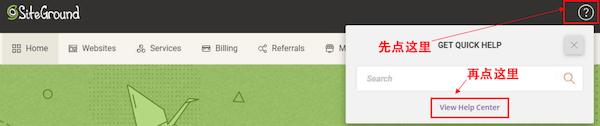
在首页上点击右上角的“?”符号,然后在跳出的窗口中点击“View help center”按钮,页面跳转如下:
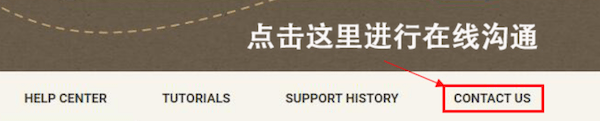
点击“contact us”按钮后,会出现三个选择项目,同学们根据自己的实际问题进行选择,如下图所示:
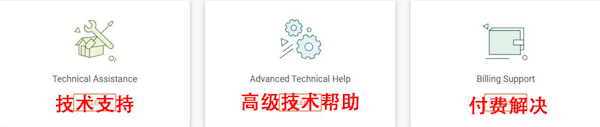
一般情况下,我们选择第一个技术支持就足够解决我们遇到的相关问题了,如果有重大难点问题它也会帮我们转接到高级技术支持来解决。点击第一个技术支持之后,页面会跳转如下:
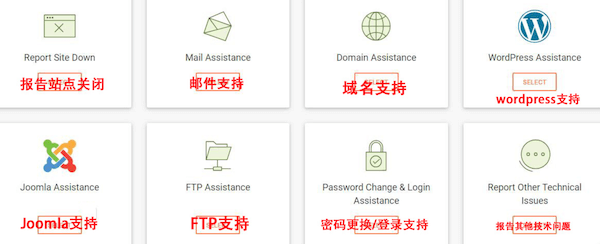
在这里,我们选择对应的相关问题类型,然后进行选择,如果我们在前面一项中选择的是高级技术支持,那么跳转出来的则是下面的问题类型,如图:
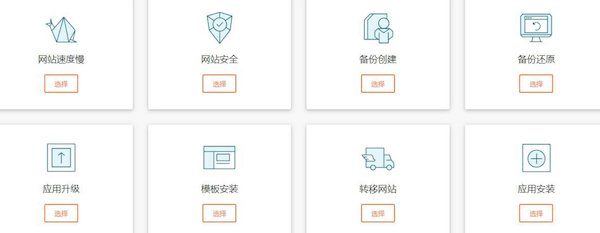
然后在跳出的页面中,提交问题等待解答:
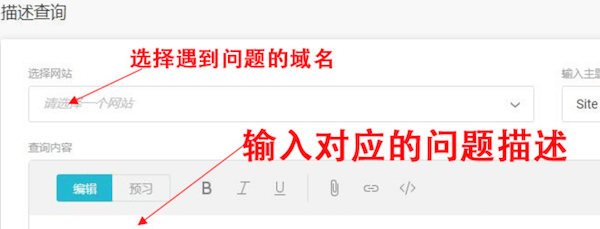
域名和空间在建站中的应用就是以上内容,如果想了解完整的外贸建站流程,请查看本站的“外贸建站”栏目。

Leave a Reply
Want to join the discussion?Feel free to contribute!